La configuration du modem TP-LINK TD-W8961ND est très simple. L'instruction fonctionnera également pour d'autres modèles de lien tp. Configurons IP TV ZALA, Internet, WiFi. Je vais diviser la procédure en trois points: 1. Configurer Internet. 2. Connectez le WiFi. 3. Configurons IpTv (Zala). Un exemple sera réalisé pour le fournisseur ByFly. Vous pouvez regarder l'instruction vidéo.
Configuration du modem TP-LINK TD-W8961ND connexion Internet
Ouvrez n'importe quel navigateur et entrez:
- Dans la barre d'adresse de votre navigateur, écrivez 192.168.1.1 et appuyez sur Entrée.
- Dans la fenêtre qui apparaît, saisissez votre nom d'utilisateur et votre mot de passe. Nom admin par mot de passe admin .
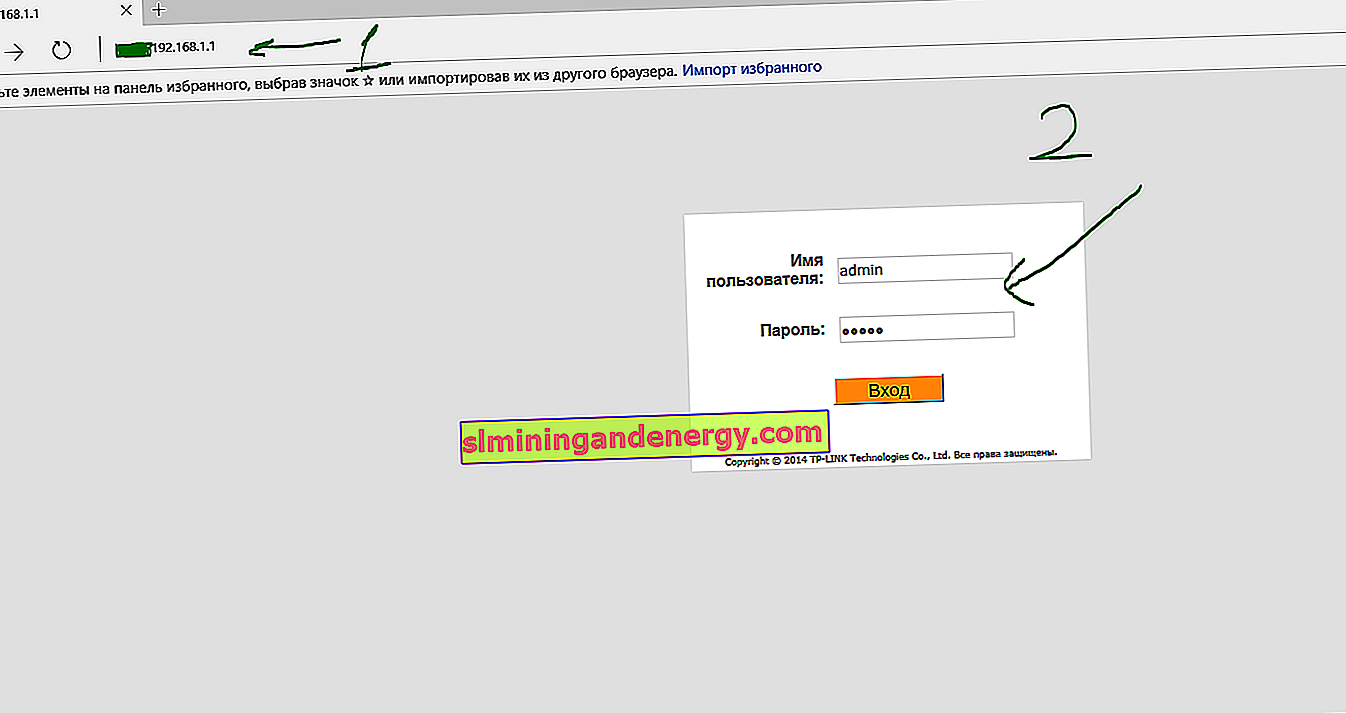
Passons à la configuration d'Internet:
- "Onglet de la personnalisation ".
- Sélectionnez " Internet ".
- Cliquez sur le résumé et supprimez tous les PVC. (sélectionnez le canal après la visualisation, supprimez le bouton tout en bas. Après avoir supprimé le canal impliqué, sélectionnez le canal pvc0 - nous le configurerons).
- Demandez à votre fournisseur VPI, VCI. J'écris 0-33 pour ByFly.
- Nous définissons le mode PPPoE.
- Nous conduisons dans le nom et le mot de passe que le fournisseur a donné ou est prescrit dans le contrat à la conclusion.
- Nous faisons comme dans l'image Rip2-b, img v2. N'oubliez pas de cliquer sur Enregistrer. Ici, nous avons mis en place Internet pour le fournisseur biélorusse ByFly Beltelecom.
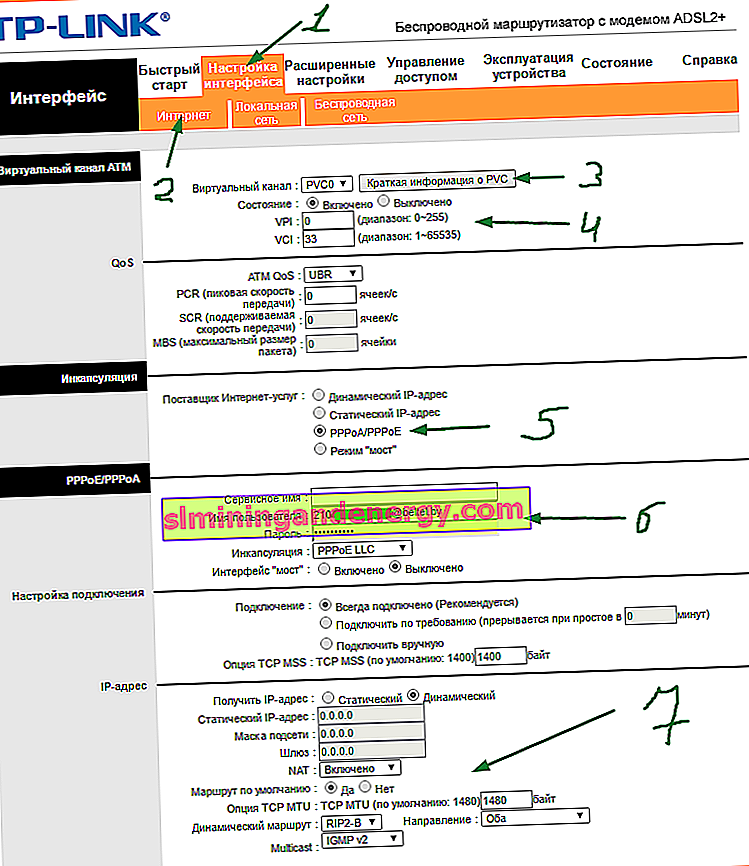
Configuration du modem WiFi TP-LINK TD-W8961ND
Je vais commencer tout de suite à partir du troisième point, ajustez-le en fonction de l'image:
- 3. Entrez un nom pour le réseau WiFi.
- 4. Créez un mot de passe. N'oubliez pas de sauvegarder.
Ici, nous avons configuré le WiFi pour la distribution à partir d'un routeur.

Configuration du modem TP-LINK TD-W8961ND (IP TV, ZALA-ByFly)
Passons aux paramètres, comment Internet était configuré auparavant. Interface, Internet:
- Sélectionnez un canal PVC1 gratuit . Je tiens à vous rappeler que pvc0 nous avons configuré Internet, choisissez-en un autre. N'oubliez pas que l' état doit être activé.
- Demandez à votre FAI ou à Google votre valeur vpi. Dépend de la région. Ci-dessous, j'ajouterai les valeurs pour la Biélorussie.
- Sélectionnez le mode pont.


Nous allons sur le réseau local. Vous devez connecter Zala au modem et allumer le décodeur.
- Nous avons connecté Ip Tv Zala, le nom du nœud "00100199 ..." est apparu. Vous devez sélectionner les salles "mac-adres" dans le tableau DHCP.
- Réglez le mode statistique.
- Désactivez le quatrième port.
- Configurez comme dans la capture d'écran.

- Accédez aux paramètres avancés.
- Nous cliquons sur VLAN.
- Nous activons la fonction VLAN.
- Cliquez sur "Définir un groupe".

Configuration des ports VLAN pour Internet:
- Choisissez l'index un.
- Le mode de fonctionnement est activé.
- Nous mettons l'identifiant comme index "1".
- Désactivez les ports sur lesquels nous n'avons pas configuré PVC. Je veux dire, notre Internet a été configuré pour PVC0 (voir où il a été configuré).
- Désactivez le quatrième port, c'est pour zala.
- Désactivez si votre téléviseur n'est pas connecté au wifi.

Configuration des ports VLAN pour Ip Tv:
- Sélectionnez l'index deux
- Activer.
- Nous mettons l'identifiant comme index "2".
- Nous mettons IPTV sur PVC1 (voyez où nous l'avons mis). Désactivez tous les ports.
- Nous attribuons le port quatre à la télévision.
- S'il y a du WiFi dans le téléviseur, activez le port «4».

Revenez en arrière et piquez " Assign VLAN PVID for each interface ".

Nous devons maintenant attribuer un PVID. Voyez comment nous avons configuré les ports pour Zala sous l'identifiant "2". Le canal virtuel est notre PVC1. Nous mettons notre indice deux pour la télévision. N'oubliez pas que nous en mettons également deux dans le quatrième port. Et bien sûr, pour Bssid # 4, mettez "2" dans le cas du wifi sur le téléviseur.
